Criar servidor de e-mail próprio: Tutorial passo a passo
Não é tão complicado criar um servidor de e-mail próprio. Com ele, você tem máximo controle sobre a sua correspondência eletrônica. Crie um servidor de e-mail próprio configurando-o com o Docker e sua pilha (stack) docker-mailserver pronta para uso. Descubra os requisitos de hardware e software necessários para fazê-lo e aprenda como criar um servidor de e-mail com o nosso passo a passo.
Aumente sua credibilidade com um endereço de e-mail que corresponde ao seu negócio!
- E-mail livre de anúncios
- Filtro contra spam
- Seguro
Servidor de e-mail próprio: Requisitos de hardware
Para criar seu servidor de e-mail próprio, primeiro você precisa do hardware adequado. A potência necessária depende dos mais diversos fatores, como da quantidade de e-mails enviados por dia e da quantidade de usuários simultâneos no servidor. O tamanho médio dos e-mails processados também é relevante. Serviços adicionais, como um sistema de backup ou um filtro de conteúdo (proteção contra spam, phishing etc.), exigem ainda mais potência. Você também precisará de um endereço de IP estático, para evitar problemas na interação com outros servidores de e-mail.
Para ter um servidor de e-mail personalizado e profissional, um endereço próprio é imprescindível. Registre hoje mesmo seu próprio domínio com a IONOS e ganhe um Certificado SSL/TLS para o seu servidor de e-mail.
Portanto, ao buscar um ambiente apropriado para criar um servidor de e-mail, é fundamental considerar a capacidade necessária. Para processar apenas uns poucos e-mails por dia, uma configuração básica é suficiente. Já um servidor de e-mail empresarial de uso intensivo exige mais RAM, CPU e espaço de memória.
Não se esqueça de reservar capacidadede armazenamento para o sistema operacional que você for utilizar, seja ele Windows ou Linux.
Exemplificamos aqui três cenários de servidores de e-mail com o plano da IONOS ideal para cada um.
| Cenário de servidor de e-mail | Hardware | Plano da IONOS ideal |
|---|---|---|
| Servidor doméstico simples, com pouco tráfego | 2 vCores; 4 GB de RAM; 60 GB de espaço em disco rígido | VPS L |
| Servidor de e-mail para pequena empresa com até 1.000 e-mails diários | 4 vCores; 8 GB de RAM; 100 GB de espaço em disco rígido | VPS XL |
| Servidor de e-mail empresarial com mais de 50.000 e-mails diários | 8 vCores; 16 GB de RAM; 500 GB de espaço em disco rígido | AR6-32 SSD |
Com um Dedicated Server da IONOS, você tem acesso a um hardware empresarial reservado exclusivamente para você. Já os planos vServer e Cloud Server são baseados em recursos virtualizados compartilhados com outros clientes. Isso sem perder o desempenho!!
Tutorial passo a passo: Criar servidor de e-mail com Docker
Existem diversas maneiras de se criar um servidor de e-mail. Neste tutorial, por exemplo, escolhemos um servidor baseado no contêiner de Docker docker-mailserver. Esse contêineropen source(licença MIT) enxuto oferece umastack pronta para uso, para criar um servidor de e-mail. Ou seja, ele já inclui todos os componentes importantes, como um servidor SMTP, um servidor IMAP ou POP3, um software antispam e antivírus ou um serviço LDAP.
Se quer trabalhar com uma imagem Docker, como o docker-mailserver, primeiro você precisa instalar a plataforma de contêineres. Nosso tutorial Docker completo tem as orientações detalhadas necessárias.
Conheça o procedimento exato para criar um servidor de e-mail, com o docker-mailserver, com o nosso passo a passo.
1º Passo: Obtenha a imagem Docker
Você pode obter a imagem mais atual do docker-mailserver no diretório oficial do Docker Hub ou no repositório GitHub oficial da ferramenta.
Se optar pelo diretório no Docker Hub, obtenha a imagem inserindo o seguinte código na linha de comando:
docker pull mailserver/docker-mailserverPara instalação pelo repositório GitHub, insira o comando abaixo:
docker pull ghcr.io/docker-mailserver/docker-mailserver:edge2º Passo: Configure o docker-compose.yml
O próximo passo é preparar o contêiner docker-mailserver para iniciar. Para isso, crie um diretório para o servidor de e-mail a ser criado, por exemplo, “mail-server-docker”. Em seguida, neste diretório, crie um novo arquivo YAML com o nome docker-compose.yml e insira o seguinte conteúdo, para configuração básica do servidor de e-mail:
version: '3.8'
services:
mailserver:
image: docker.io/mailserver/docker-mailserver:latest
container_name: mailserver
hostname: mail-server
# Substitua example.com pelo seu próprio domínio para o servidor de e-mail:
domainname: example.com
ports:
- "25:25"
- "587:587"
- "465:465"
volumes:
- ./docker-data/dms/mail-data/:/var/mail/
- ./docker-data/dms/mail-state/:/var/mail-state/
- ./docker-data/dms/mail-logs/:/var/log/mail/
- ./docker-data/dms/config/:/tmp/docker-mailserver/
# Altere o caminho de forma correspondente:
- ./docker-data/nginx-proxy/certs/:/etc/letsencrypt/
- /etc/localtime:/etc/localtime:ro
environment:
- ENABLE_FAIL2BAN=1
# Caso letsencrypt seja utilizado para o Certificado SSL/TLS (se não, adaptar):
- SSL_TYPE=letsencrypt
- PERMIT_DOCKER=network
- ONE_DIR=1
- ENABLE_POSTGREY=0
- ENABLE_CLAMAV=0
- ENABLE_SPAMASSASSIN=0
- SPOOF_PROTECTION=0
cap_add:
- NET_ADMIN # For Fail2Ban to work
- SYS_PTRACENos manuais oficiais do docker-mailserver no GitHub, você encontra uma lista detalhada de configurações possíveis para o servidor de e-mail.
3º Passo: Libere as portas
No arquivo YAML, três portas (25, 465 e 587) estarão especificadas. Essas são as portas convencionais de um servidor SMTP, que você também precisa liberar nas configurações de firewall do seu servidor, para garantir uma operação estável. O procedimento exato para isso depende do sistema e do provedor. Clientes da IONOS (vServer, Cloud Server, Dedicated Server), por exemplo, podem liberar as portas pelo “Cloud Panel” com facilidade. Basta seguir estes passos:
- Faça login com seus dados de acesso na página de login do Cloud Panel.
- Vá para a seção “Server & Cloud”.
- Selecione o hardware do servidor alugado onde você deseja criar um servidor de e-mail.
- No menu à esquerda, clique em “Network” > “Firewall Policies”.
- Insira as três portas TCP 25, 465 e 587, uma após a outra, por meio do botão “Add Rule”.
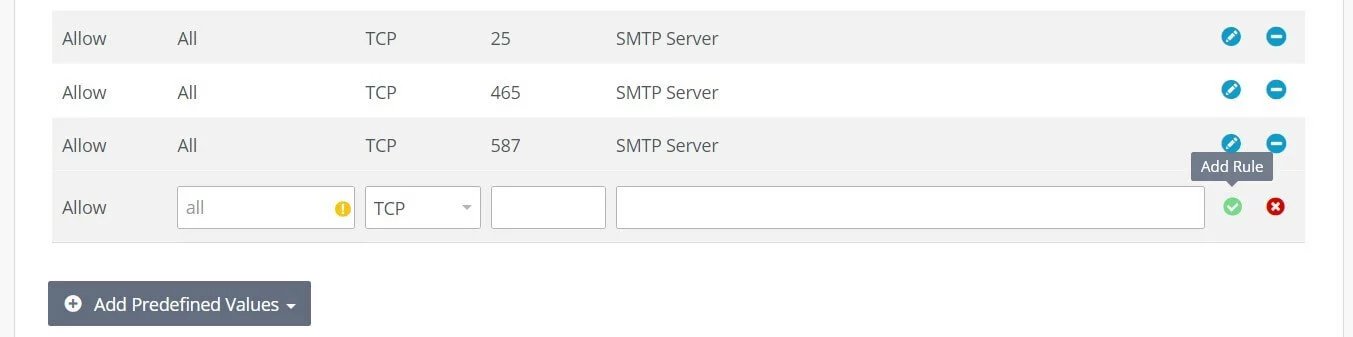
4º Passo: Aplique o hostname às configurações de DNS
O passo seguinte é garantir que o serviço DNS do seu servidor utilize um registro MX para o hostname configurado no 2º passo (neste exemplo, “mail-server”). Além disso, você precisa adicionar um registro SPF TXT com o hostname e o valor v=spf1 mx ~all.
Como cliente da IONOS, você pode configurar o DNS para o seu servidor pelo “Cloud Panel”, da seguinte maneira:
- Faça login na página de login do Cloud Panel, se não estiver logado.
- Clique em “Domains & SSL”.
- Em seguida, clique no ícone de engrenagem ao lado do nome do domínio para o qual você vai criar um servidor de e-mail e selecione o item “DNS”.
- Com o botão “Add Record”, acrescente os dois registros para MX e SPF TXT.
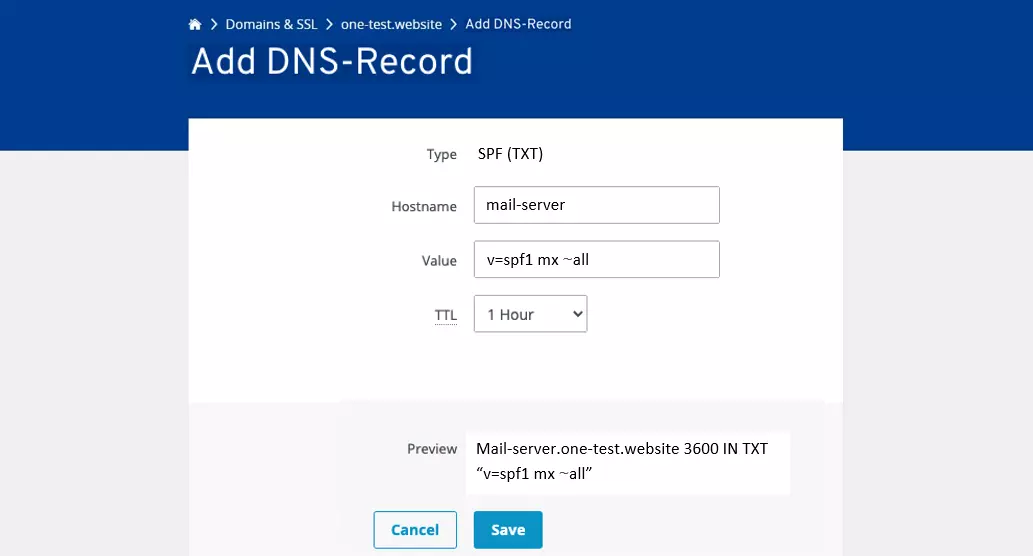
Em seguida, clique em “Reset domain” no menu superior, para aplicar as alterações. Confirme as alterações e clique em “Reset now”.
Você ainda não tem um endereço próprio para criar seu servidor de e-mail? Não perca tempo! Registre seu domínio agora mesmo com a IONOS.
5º Passo: Gere as chaves DKIM
Para aumentar a segurança do seu servidor de e-mail, agora você deve gerar um registro DKIM para o seu domínio. Essa técnica de criptografia poderá ser usada depois para assinar mensagens digitalmente. Para gerar o par de chaves, utilize o arquivo de script setup.sh, localizado no diretório do docker-mailserver. Nele, execute o seguinte comando:
./setup.sh config dkimAdicione o registro gerado (que você encontra no arquivo docker-data/dms/config/opendkim/keys/example.com/mail.txt) aos registros DNS como outro registro TXT. Assim, os servidores de e-mail dos destinatários conseguirão acessar a chave pública. O output será parecido com o seguinte:
mail._domainkey IN TXT ( "v=DKIM1; h=sha256; k=rsa; "
"p=MIIBIjANBgkqhkiG9w0BAQEFACAQ8AMIIBCgKCAQEAaH5KuPYPSF3Ppkt466BDMAFGOA4mgqn4oPjZ5BbFlYA9l5jU3bgzRj3l6/Q1n5a9lQs5fNZ7A/HtY0aMvs3nGE4oi+LTejt1jblMhV/OfJyRCunQBIGp0s8G9kIUBzyKJpDayk2+KJSJt/lxL9Iiy0DE5hIv62ZPP6AaTdHBAsJosLFeAzuLFHQ6USyQRojefqFQtgYqWQ2JiZQ3"
"iqq3bD/BVlwKRp5gH6TEYEmx8EBJUuDxrJhkWRUk2VDl1fqhVBy8A9O7Ah+85nMrlOHIFsTaYo9o6+cDJ6t1i6G1gu+bZD0d3/3bqGLPBQV9LyEL1Rona5V7TJBGg099NQkTz1IwIDAQAB" ) ; ----- DKIM key mail for example.comTão importante quanto registros DKIM é a encriptação de e-mails por SSL/TLS. Para ativá-la, os desenvolvedores do docker-mailserver recomendam usar o letsencrypt. Mas, é claro, você também pode usar outros certificados que já tenha adquirido. Você encontra um tutorial detalhado para essa configuração na documentação oficial do servidor de e-mail no GitHub.
6º Passo: Inicie o servidor de e-mail e crie o primeiro endereço
Depois de criar o servidor de e-mail é preciso iniciá-lo. Inicie seu novo servidor de e-mail com o seguinte comando:
docker-compose upApós cerca de dois minutos de espera, você poderá criar seu primeiro endereço de e-mail. Para isso, use o comando abaixo, especificando o domínio, o nome de usuário e a senha:
./setup.sh email add nome-de-usuário@domínio senhaUtilizando esse mesmo comando, você poderá criar novos usuários no seu servidor de e-mail sempre que quiser.
Nunca mais perca um e-mail. Com a IONOS, arquivamento automático de e-mails pode ser adicionado ao seu correio eletrônico em apenas um clique.
- Profissional
- Automático
- Arquivado com segurança

